Cara Memperbaiki Masalah Unduh Lambat Valorant Di Windows 11/10
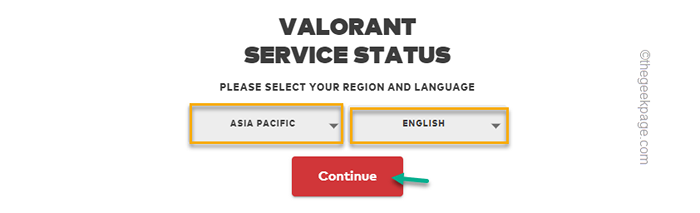
- 5072
- 1511
- Ian Parker
Apakah klien Valorant mengunduh/memperbarui game dengan sangat lambat di komputer Anda? Jika ini masalahnya, Anda tidak sendiri. Banyak gamer telah melaporkan masalah ini di sistem masing -masing. Kecepatan unduhan valorant tidak tergantung pada beberapa parameter seperti server terdekat, bandwidth jaringan Anda, beban server saat ini, atau bahkan pengaturan jaringan yang salah konfigurasi pada sistem Anda juga.
Solusi -
1. Jika Anda mengalami kecepatan pengunduhan yang lesu, abaikan saja dan coba lagi proses pengunduhan di lain waktu, lebih disukai di larut malam saat beban server jauh lebih sedikit.
2. Jika Anda memperbarui game tepat setelah rilis tambalan baru, tunggu satu atau dua jam. Lalu, coba lagi.
3. Anda tidak boleh meminimalkan atau menutup klien Riot saat gim ini memperbarui/ mengunduh.
3. Periksa apakah Valoran turun atau tidak dari sini.
Daftar isi
- Perbaiki 1 - Periksa Status Server Valroant
- Perbaiki 2 - restart klien kerusuhan
- Perbaiki 3 - Nonaktifkan VPN
- Perbaiki 4 - Hentikan tugas latar belakang yang haus data
- Perbaiki 5 - Tetapkan alamat DNS yang berbeda
Perbaiki 1 - Periksa Status Server Valroant
Valorant terkadang mematikan server mereka karena tujuan layanan dan pemeliharaan reguler. Periksa apakah itu masalahnya di wilayah Anda.
1. Cukup buka Pemeriksa Status Valorant.
2. Sekarang, Anda harus memilih lokasi server mana yang Anda gunakan bersama dengan bahasa tersebut.
3. Lalu, ketuk "Melanjutkan”Untuk memeriksa status server saat ini.
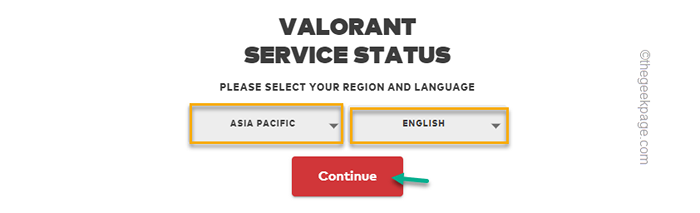
Jika Anda melihat “Tidak ada masalah atau acara terbaru untuk dilaporkanPesan, server berjalan tanpa masalah. Jika Anda melihat sesuatu seperti - “Server turun dari… ”Lalu server turun dan Anda harus mencoba kadang -kadang nanti.
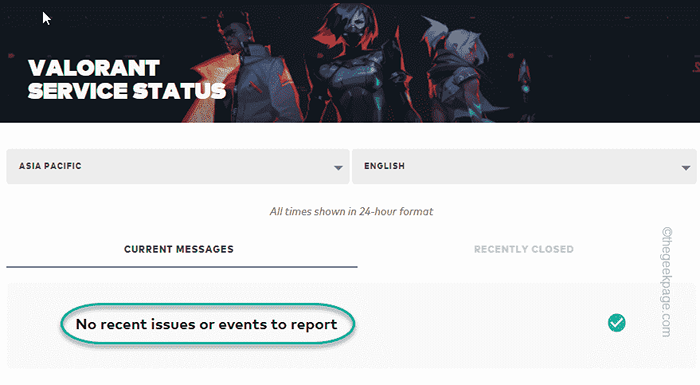
Perbaiki 2 - restart klien kerusuhan
Anda harus memulai kembali klien kerusuhan di mesin Anda.
1. Saat Anda mengunduh Valorant, klien kerusuhan sudah dibuka.
Hanya, ketuk ikon salib di sudut kiri atas untuk menutup aplikasi.

Ini tidak menutup klien kerusuhan sepenuhnya karena terus berjalan di belakang.
2. Jadi, Anda harus mengetuk panah di bilah tugas Anda dan menemukan ikon klien kerusuhan di sana.
3. Setelah Anda menemukannya, klik kanan ikon dan ketuk "KELUAR“.

Ini adalah prosedur lengkap untuk menutup klien kerusuhan.
Sekarang, cukup luncurkan Riot Client sekali lagi dan kali ini periksa kecepatan pengunduhan Valoran. Itu pasti akan membaik.
Perbaiki 3 - Nonaktifkan VPN
VPN memang memotong perlindungan akses tetapi memperlambat kecepatan secara signifikan.
1. Hanya menekan Kunci Windows+i Kunci bersama membuka pengaturan.
2. Lalu, ketuk "Jaringan & Internet" di sisi kiri.
3. Setelah itu, klik pada “VPN"Di panel kanan.
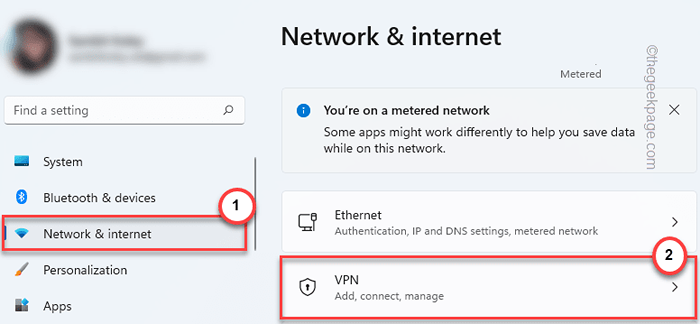
4. Saat Anda memperluas bagian VPN di panel kanan Anda, Anda akan menemukan daftar VPN di panel kiri Anda.
Anda dapat menonaktifkan VPN atau menghapusnya sepenuhnya dari sistem Anda.
5. Lalu, ketuk "Menghapus”Untuk menghapus VPN dari sistem Anda.
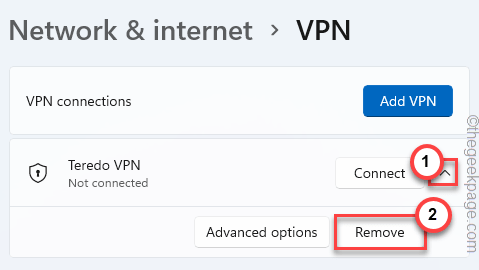
6. Anda akan diminta untuk mengkonfirmasi tindakan Anda. Ketuk "Mengonfirmasi“.
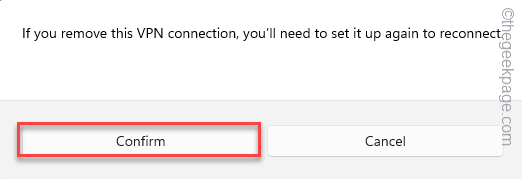
Setelah Anda menghapus VPN dari komputer Anda, luncurkan Valorant dan coba unduh lagi.
Perbaiki 4 - Hentikan tugas latar belakang yang haus data
Jika ada proses latar belakang yang memakan data memakan semua bandwidth jaringan Anda, Anda harus menghentikannya.
1. tekan Kunci Windows+X kunci bersama dan klik "Pengelola tugas“.
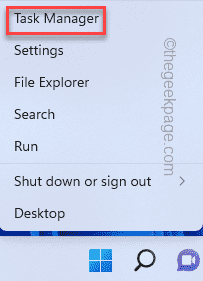
2. Di halaman Task Manager Anda akan menemukan beberapa aplikasi yang berjalan di latar belakang. Anda dapat memeriksa aplikasi mana yang mengonsumsi jumlah bandwidth jaringan dan membunuh aplikasi itu.
3. Jadi, pergi ke “PertunjukanTab. Di sini, klik pada “Monitor sumber daya“Untuk mengaksesnya.

4. Di halaman monitor sumber daya, Anda akan melihat beberapa parameter. Seperti - seperti CPU, memori, disk, dan jaringan.
5. Pergi ke “Jaringan" bagian.
6. Sekarang, perhatikan baik -baik proses aplikasi memakan sumber daya jaringan. Anda dapat memiliki ide dari “Mengirim" Dan "MenerimaAngka.
7. Setelah Anda mengidentifikasi itu, klik kanan pada proses tersebut dan ketuk "Proses akhir“.
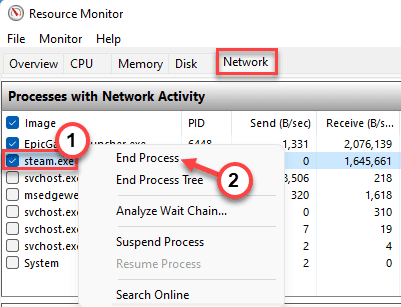
Dengan cara ini, akhiri semua proses yang menggunakan bandwidth besar. Setelah Anda melakukannya, tutup monitor sumber daya dan manajer tugas.
Sekarang, luncurkan klien kerusuhan dan biarkan menginstalnya Valorant. Kali ini, periksa kecepatan unduhan.
Perbaiki 5 - Tetapkan alamat DNS yang berbeda
Anda dapat menggunakan alamat DNS yang berbeda untuk meningkatkan kecepatan unduhan secara signifikan.
1. Buka Terminal Run. tekan Menangkan Kunci dan Kunci R sekaligus.
2. Kemudian, ketikkan perintah UTR ini dan klik "OKE“.
NCPA.cpl
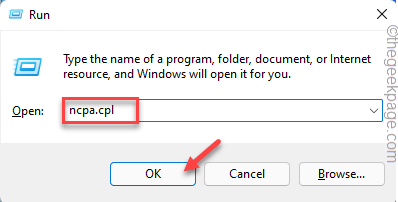
3. Ini akan membawa Anda langsung ke jendela koneksi jaringan. Harus ada adaptor jaringan yang saat ini Anda gunakan.
4. Setelah Anda menemukannya, ketuk-ketuk adaptor jaringan dan ketuk "Properti“.
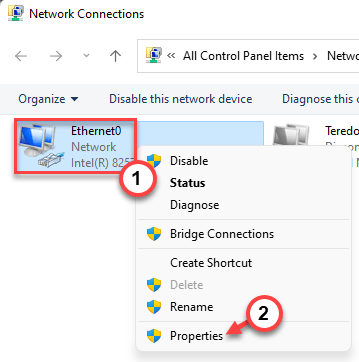
5. Di bagian Properti Adaptor Jaringan, Anda akan menemukan daftar lengkap item.
6. Hanya, klik dua kali di “Protokol Internet Versi 4 (TCP/IPv4)"Item.
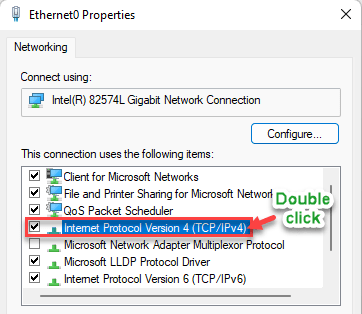
7. Jangan memperhatikan pengaturan alamat IP.
8. Hanya, pilih “Gunakan alamat server DNS berikut:"Pengaturan.
9. Mengatur "Server DNS yang disukai:" Dan "Server DNS alternatif:" cara ini -
8.8.8.8 8.8.4.4
10. Setelah itu, ketuk "OKE“Untuk menyimpan perubahan ini.
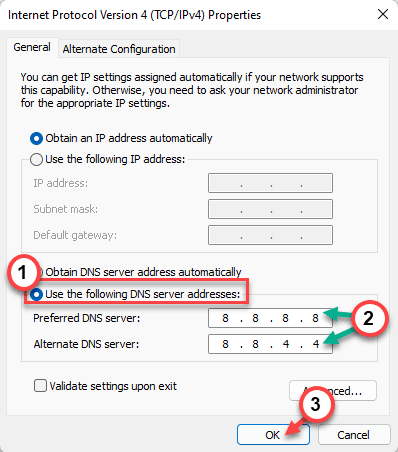
Setelah itu, tutup halaman Koneksi Jaringan. Anda harus me -restart sistem Anda sekali. Setelah restart, cobalah untuk memasang Valorant dan itu akan baik -baik saja.
- « Perbaiki Steam tidak dapat menyinkronkan kesalahan file Anda [diselesaikan]
- Cara menghapus ruang yang tidak diinginkan dari dokumen Excel »

